لدى Microsoft وظائف مذهلة لملفاتك ، من بينها ، يمكننا أن نجد أنه عند إنشاء مستند جديد ، فإنه يحتوي على بيانات مخفية. في هذه المعلومات ، يمكننا العثور على التاريخ الذي استغرقته في إنشاء ملف Word أو Office أو Excel أو PowerPoint المذكور. على الرغم من حقيقة أنه لا يزال هناك الكثير من الأشخاص الذين لا يعرفون ذلك ، يمكنهم رؤية كل هذه البيانات متى أرادوا ، بل ويمكنك حذفها.
إذا كنت أحد مستخدمي Microsoft الذين لم يتم إبلاغك بكيفية التخلص من الأشياء المخفية عند إنشاء مستنداتك ، فسنخبرك بذلك. هذا سهل وسريع للغاية ، وسنشرح أيضًا كيفية رؤيتها وفعل ما تريد معهم. عليك فقط البقاء لقراءة المقال التالي.
كيف ترى أو تفحص المعلومات المخفية للملفات في Office؟
توجد في Microsoft Word أو Excel أو PowerPoint بيانات وصفية لا يعرفها الجميع بوجودها. يقال إنها بيانات مخفية تخزن البيانات مثل المدة التي قضيتها في إنشاء الملف ، إذا قمت بإدخال أي شيء ومن أين ، أو أشياء أخرى قد تكون مهمة. لذلك ، عليك أن تعرف أنه عند إرسال المستندات ، فإن البيانات الوصفية ستذهب أيضًا مع العمل.
بهذه الطريقة ، إذا كان هناك شيء ما أو ملفات مخفية ، فسيتم رؤيتها. التسبب في مشاكل في حالة وجود بيانات لا يمكن الإفصاح عنها. لذلك ، من الضروري قبل القيام بهذا النوع من الإجراءات ، فحص مستندات Microsoft أو Office أو Word أو PowerPoint أو Excel.
بهذه الطريقة ، إذا كانت هناك بيانات وصفية لا ينبغي أن تذهب ، ما عليك سوى حذفها أو حذفها. ولكن قبل ذلك ، يجب أن تعرف مكان هذه المعلومات ، ثم سنخبرك:
الخطوة 1: أدخل ورقة Word التي تريد أن ترى البيانات المخفية . يمكنك العثور عليه حيث قمت بحفظه أو عن طريق الوصول إلى Office بطريقة عامة ويمكنك تحديد موقعه هنا.
الخطوة 2: الآن يجب عليك الانتقال إلى منطقة الملف في المستند ، والتي يتم وضعها في الجزء الأيسر العلوي من شاشتك.
الخطوة 3: هنا يمكنك تحديد موقع مربع يقول فحص المستند. اضغط عليها ، ستتمكن من رؤية المعلومات التي تستحقها. يمكنك الوصول إليه عدة مرات كما تريد وحذف الشخص الذي تريده.
كيفية إزالة البيانات المخفية في مستند Office الخاص بي؟
لا يمكنك فقط فحص الملفات ومعرفة ما لديك فيها ، ولكن سيكون لديك أيضًا خيار حذف ما لا يناسبك. هذا حتى يكون لديك أمان أفضل ولن تفلت بيانات Office المخفية. تذكر أن هذه هي المعلومات التي قد تكون مهمة. هذا هو السبب في أنه من الضروري أن تتعلم المكان الذي يوجد فيه وكيفية التخلص من كل ذلك.
للتخلص من هذا ليس بالأمر الصعب ، فقط اعلم أنه لا يمكن فعل أي شيء لعكس هذا الإجراء. هنا قد تكون هناك أيضًا بيانات مفيدة لك ، ثم سنخبرك بأسهل طريقة لحذف المعلومات المذكورة .
الخطوة 1: قم بالوصول إلى ورقة Word الخاصة بك كما لو كنت ستكتب المزيد. عندما تكون في الداخل ، اضغط على أيقونة الملف في أعلى اليسار ، ستجد هنا عدة خيارات.
الخطوة 2: بعد ذلك عليك النقر فوق ملف الفحص والانتظار هنا للدخول. سيستغرق هذا بعض الوقت ، ليس كثيرًا.
الخطوة 3: الآن عليك فقط الضغط للإزالة عندما تكون في المستندات ، حدد الملفات التي تريدها وانتظر حتى يتم حذفها. يمكنك حذف ما تريد.
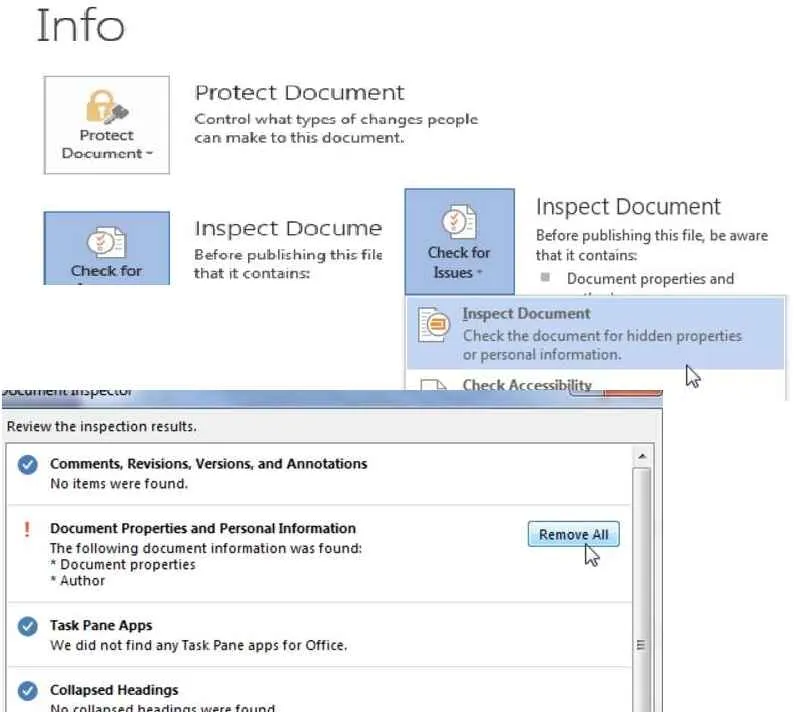
كيف أقوم بإزالة معلوماتي الشخصية من مستند Office؟
حتى تتمكن من جعل بيانات المستخدم تبدو وكأنها منخفضة في الملف الذي سترسله ، يجب عليك تكوين كلمتك بحيث لا يتم وضعها. القيام بذلك بسيط للغاية ، ليس عليك تطوير عملية عالمية أخرى ، وبالمثل ستتمتع بميزة القدرة على ضبط الوظائف الأخرى التي تريدها.
إذا كنت تريد عدم ترك معلوماتك الشخصية في المستند الخاص بك ، فيجب أن يتم تحديث Microsoft الخاص بك وفي أحدث إصدار له. في حالة عدم ظهور أي من الإعدادات التي سنقدمها لك أدناه ، يجب عليك الاتصال بدعم Microsoft وتوضيح شكوكك هنا. عليك أن تبدأ باتباع الخطوات التي سنقدمها لك أدناه:
الخطوة 1: أدخل ورقة Word الخاصة بك ، لذلك عليك البحث عنها في الملفات أو فتحها مباشرة في مربع Office. هذا في جميع برامج Microsoft.
الخطوة 2: عندما تكون داخل الورقة الخاصة بك ، عليك النقر فوق الخيار الذي يشير إلى الملف ، فهو موجود في الجزء العلوي من شاشتك ، على الجانب الأيسر. الآن عليك الانتقال إلى إعداد المعلومات للوصول إلى مستند الحماية بعد ذلك .
الخطوة 3: هنا يمكنك رؤية الإعدادات الخاصة بوضع البيانات الشخصية أو إزالتها ، واختيار الإعداد الذي تريده والانتظار حتى يتم حفظ جميع البيانات حتى تتمكن من إرسال المستند أو متابعة كتابته.
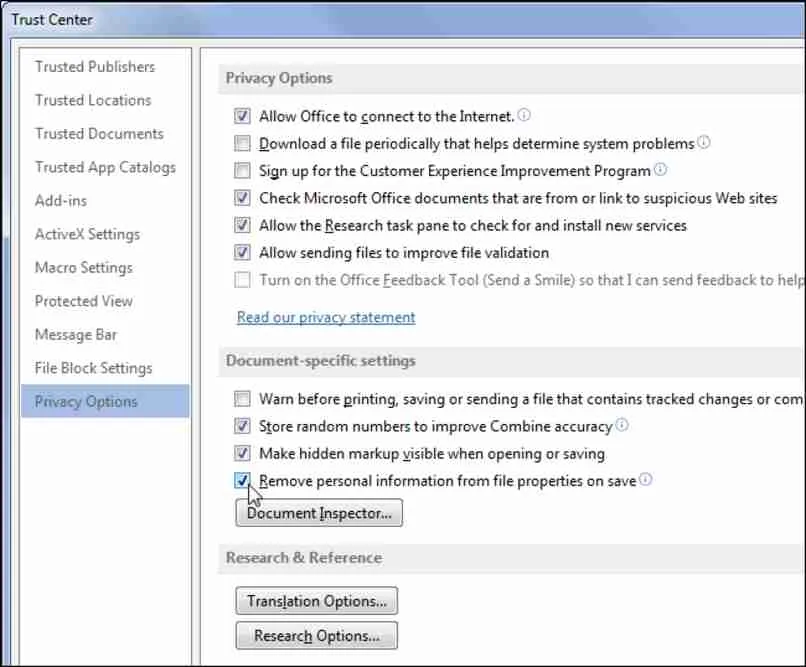
ملاحظة: إذا كنت ترغب في تغيير الإعداد مرة أخرى ، يمكنك القيام بنفس العملية التي قمت بها للتو ، فهي بسيطة للغاية ولا يلزم الاتصال بالإنترنت لهذا الغرض.
كيف أمنع Office من تخزين البيانات الشخصية في المستندات الخاصة بي؟
حتى تتمكن من محاولة منع Word أو برامج Microsoft الأخرى من الحصول على معلوماتك الشخصية ، يجب عليك متابعة عملية فحص المستند في كل مرة ترسله أو تشاركه . تذكر أن كل ملف فردي ، مما يتسبب في أنه عندما تذهب للمشاركة ، يجب عليك متابعة العملية مرة أخرى لإزالة المعلومات الشخصية.
لا توجد طريقة لإجراء الإعداد بمجرد أن يصبح هذا متكررًا ، يجب عليك ضبطه قبل إرسال المستندات إلى أي مكان. ستكون دائمًا بنفس الطريقة التي تشاهدها في Office ، لذلك لن يكون هناك فرق كبير في الملفات.




